Kuinka turvallisesti ja helposti piilottaa sovellukset Androidissa ilman juurimista
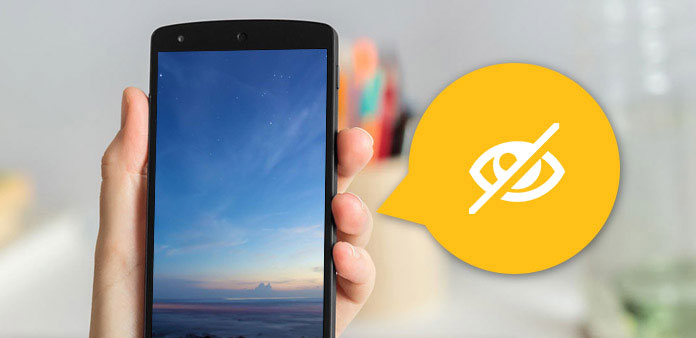
Haluatko piilottaa jotain salaisuutta, erityisesti tietyissä sovelluksissa? Suuriin käyttäjäryhmiin, jotka haluavat tietää sovelluskeinojen piilottamista Androidissa suosituimpien foorumien joukossa. Android-sovellusten piilotusongelman ratkaisemiseksi kerään useita edustavia ratkaisuja, joiden avulla voit piilottaa Android-sovelluksia ilman juurtumista, turvallisessa ja nopeassa tilassa. Jos haluat suojata yksityisyytesi, tässä artikkelissa näytetään suojatut sovellukset Android-sovellusten kätkemiseksi helppokäyttöisillä toiminnoilla.
Menetelmä 1: Kuinka piilottaa Android-sovellukset Go Launcherin avulla
Go Launcher on kerännyt yli 200 miljoonaa käyttäjää ympäri maailmaa, koska sen hienostunut Android uudelleen määritellä kokemus ja tyylistä suodattimet. On helppo piilottaa sovellukset Androidilla Go Launcherin avulla. Sinun tarvitsee vain asentaa app-piilotus sovellukset Android, ei jailbreak ja ei USB-kaapeli muodostaa yhteyden tietokoneeseen.
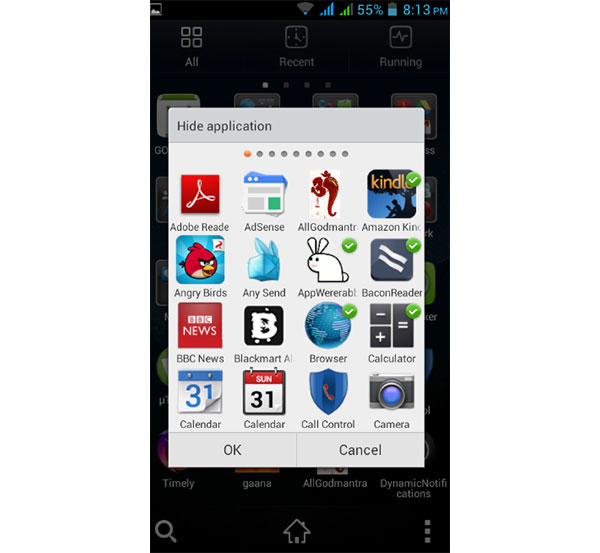
Vaihe 1: Aseta Go Launcher oletuksena Launcher -sovellukseksi.
Lataa ja asenna Go Launcher Androidissa käymällä Play Store -sivulla. Myöhemmin käynnistää Go Launcherin käyttöliittymä ja siirry kohtaan "Asetukset". Valitse valikosta Sovellukset ja napsauta sitten Launcher -painiketta ja määritä Go Launcher oletushakemuksesi Android-sovellukseksi.
Vaihe 2: Etsi "Lisää" -vaihtoehto kaivaa Android-sovelluksen piilotus
Android-käyttöliittymän yleinen ulkoasu muuttuu Go Launcherin asettamisen oletuskansion käynnistämiseksi, jolloin sovellus suljetaan Androidin ilman rootia. Avaa tällä hetkellä oikeaan yläkulmaan Lisää-vaihtoehto, joka näyttää kolmelta pisteeltä mustavalkoisena.
Vaihe 3: Piilota Android-sovellukset.
Napauta "Piilota sovellus" -vaihtoehto ensin luettelon keskelle. Sitten kaikki Android-sovellukset näkyvät ikkunassa nimeltä Piilota sovellus. Valitse useita Android-sovelluksia ja tarkista painamalla OK.
Huomautuksia: Menetelmä piilotettujen sovellusten etsimiseen Androidissa Go Launcherilla on samanlainen kuin yllä mainitut Android-sovellusten piilotustoimet. Kun löydät "Piilota sovellus" -valikon, voit käyttää tiettyä sovellusta, jota haluat käyttää. Lisäksi on Lisää-kuvake, jolla voit piilottaa enemmän Android-sovelluksia tai poistaa sen käytöstä Android-sovellusten hakemiseksi.
Menetelmä 2: Piilota Android-sovellukset Nova Launcher Primein
Nova Launcher Prime on vaihtoehtoinen Android-sovellus hider, muokata Android-sovelluksia, joissa on enemmän ominaisuuksia kuin Go Launcher. Esimerkiksi selausvaikutus, eleiden hallinta, kuvake pyyhkäisemällä jne.
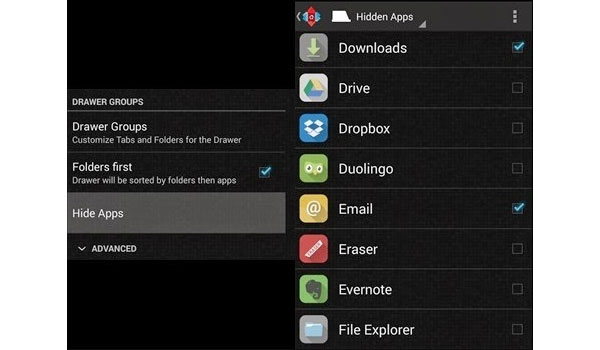
Vaihe 1: Aseta Nova Launcher Prime oletukseksi
Lataa ja asenna Nova Launcher Prime Android-laitteeseen, käännä aloitusnäytölle ja aseta "Nova Launcher" oletushakemistoon Android-laitteella.
Vaihe 2: Piilota Android-sovellukset ilman juurtumista
Paina pitkään Koti-näyttöpainiketta, kunnes "Lisää kotinäyttöön" -valintaikkuna avautuu. Napauta oikealla yläkulmassa olevaa jakoavainkuvaketta ja valitse sitten "Laatikko" kohdassa "Uusi asetukset". Napauta "piilota sovellukset" -painiketta, jotta voit piilottaa kaikki Android-sovellukset ja merkitä ne.
Huomautuksia: Etsi uudelleen piilotetun Android-sovelluksen nimi. Lisäksi Android-sovellusten julkaisemiseksi noudattamalla yllä mainittuja vaiheita ja poistamalla sitten tietyt sovellukset näkyviin.
Menetelmä 3: Nimeä ja muuta kuvakkeita piilottaaksesi Android-sovelluksia
Hum, se on pieni temppu, nimeää ja muuttaa kuvakkeita piilottaaksesi sovelluksia Androidilla ilman käynnistyslaitetta jossain määrin. Ja on hauskaa muokata sovelluskuvakkeita haluamallasi tavalla. Ei myöskään tarvitse perustaa Androidia. Ainoa asia, jonka haluat varmistaa on, älä unohda piilotettuja Android-sovelluksia, joiden nimi ja kuvake muuttuvat.
Vaihe 1: Lataa ja asenna APK Edit
Ensinnäkin sinun on valmisteltava asennettujen Android-sovellusten APK-paketteja. Myöhemmin poimi ja asenna APK Edit v0.4 Android-laitteella.
Vaihe 2: APK Edit.exe -ohjelman käynnistäminen muokata APK-tiedostojen lataamista.
Kaikki Android-kuvakkeiden nimet ja kuvakkeet näkyvät alla. Napsauta kuvaa vaihtaaksesi kuvaketta ja muokkaa sovelluksen nimeä uudelleenkirjoittamiseksi. Napsauta "Käytä" kaikkien Apple-sovellusten piilottamisen ja teeskentelyn jälkeen. Se on yksinkertainen temppu, naamioida ja suojata sovelluksia Androidissa. Muista, että uudelleennimetty Android-sovellus ei ole sinun. Siksi on laitonta myydä ja julkaista piilotettuja sovelluksia Androidissa kaupalliseen käyttöön.
Menetelmä 4: Piilota valmiiksi asennettuja sovelluksia suoraan Androiden
Kun saat uuden puhelimen, se on aina täynnä asennettuja monia sovelluksia aiemmin, eikä et voi asentaa uudelleen esiasennettuja Android-sovelluksia, ellei root-sovellus ole päällä. Jos sinulla on tarpeeksi tilaa tai tallennustilaa ja haluat vain poistua esiasennetuista Android-sovelluksista, piilota Android-sovellukset helpommin ja turvallisemmin.
Vaihe 1: Käynnistä asetukset ja etsi laite
Napsauta Asetukset ja valitse Sovellukset-valikosta Laitteet.
Vaihe 2: Etsi sovellus käytöstä Android-sovelluksen avulla
Valitse "Sovellusten hallinta" ja napauta "Kaikki", niin pääset käsiksi kaikkiin Androidin asennettuihin sovelluksiin. Valitse yksi ja napauta "Poista käytöstä", jos haluat piilottaa Android-sovellukset ilman Launcher tai root.
Huomautuksia: Jos et ole asennettuja Android-sovelluksia, Poista käytöstä -vaihtoehto korvataan Poista.
Yhteenveto
Jos haluat piilottaa Android-sovellukset muualta tai poistaa joitain ohjelmia, voit poistaa ne käytöstä nurkkaan on älykäs tapa. Lisää vain ovi toisistaan muiden ihmisten kanssa, jotka käyttävät Androidia. Ohjaa vain avainta. Sinun ei tarvitse myöskään perustaa Androida sovellusten piilottamiseksi Android-laitteella, tukemalla kolmannen osapuolen ohjelmien piilottamista. Mukaan lukien nimeä ja kuvake muutosta. Esiasennetuille Android-sovelluksille asiat ovat paljon helpompia, jos haluat poistaa ne käytöstä suoraan.







